Jak zarządzać paczkami?
Każdy z użytkowników Wapro Mag Anywhere ma możliwość tworzenia i nadawania paczek kurierskich. Generowanie wysyłek jest możliwe w module Paczki.
Aby nadać nową paczkę, kliknij ikonę i na zakładce Informacje o przesyłce wprowadź dane na temat operatora, wpisz szczegóły przesyłki i podaj jej wymiary, a także uzupełnij dane dotyczące terminów nadania, wysyłki i zwrotu.
Kliknij ikonę i określ, czy chcesz, żeby paczka została nadana po zapisaniu w systemie.
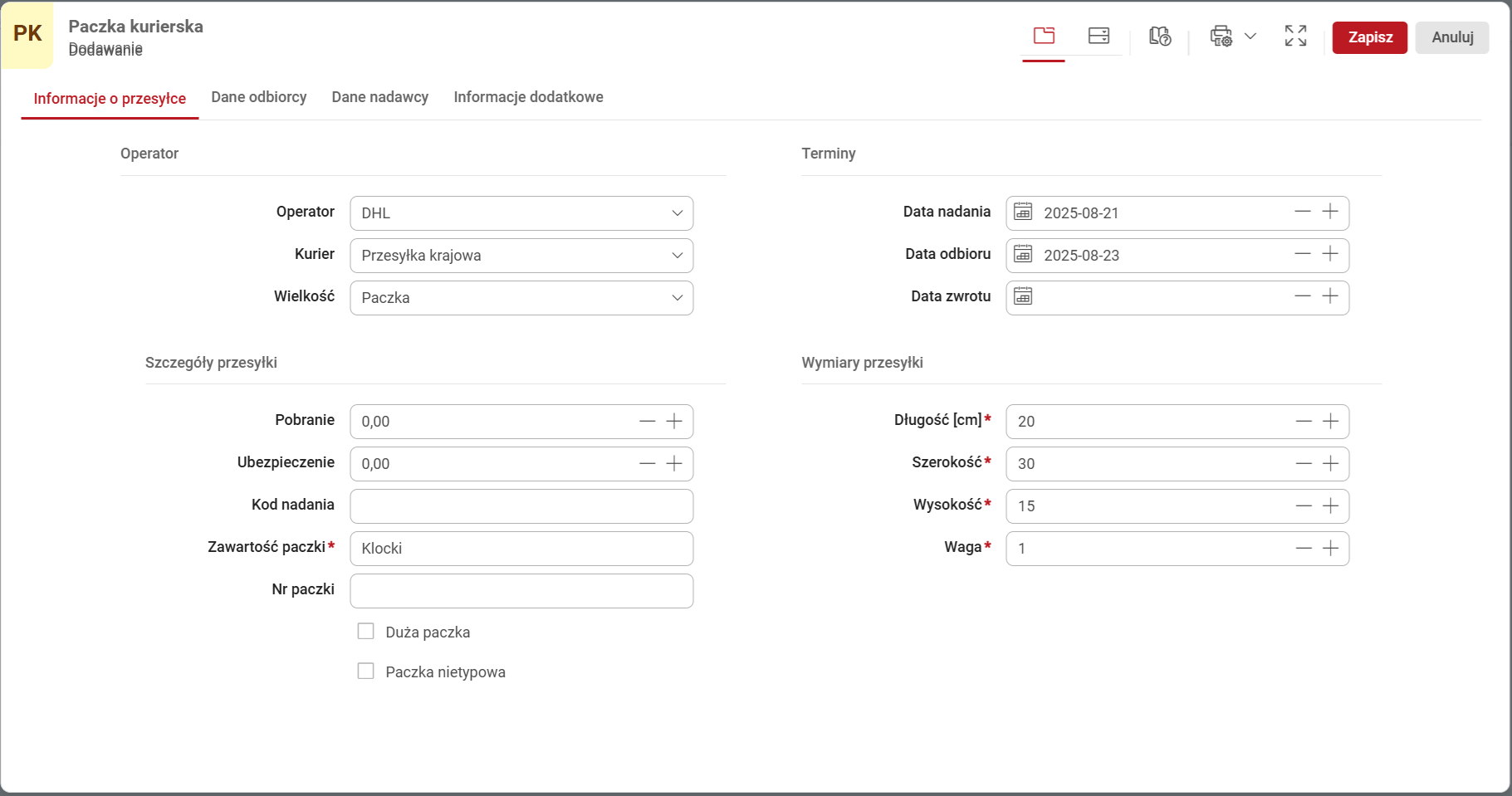
Na zakładce Dane odbiorcy wpisz dane adresowe kontrahenta - odbiorcy paczki i zaznacz sposób dostawy - Odbiór w punkcie lub Kurier dostarcza odbiorcy.
Przejdź na zakładkę Dane nadawcy i zdecyduj, czy kurier ma osobiście odebrać paczkę, czy nadasz ją w punkcie. W zależności od wybranej opcji, wypełnij wymagane dane.
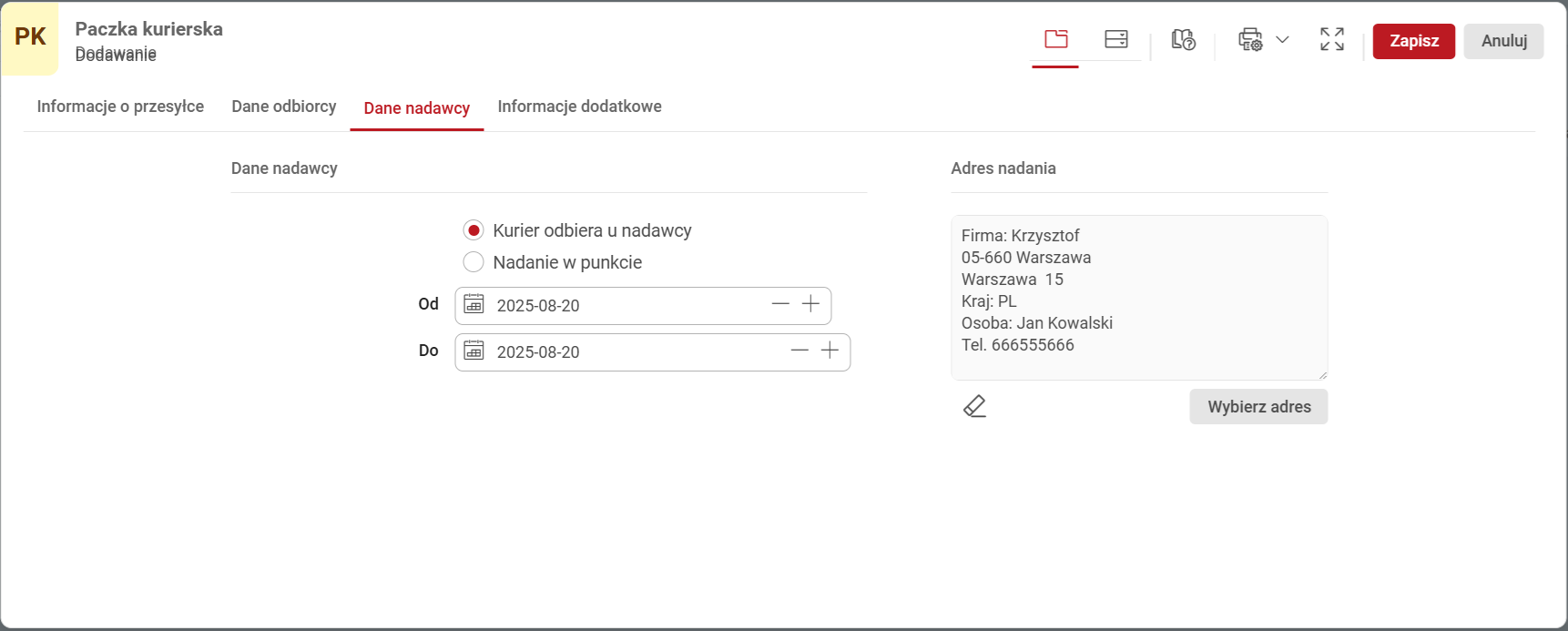
Na zakładce Informacje dodatkowe możesz wprowadzić dodatkowe dane o paczce.
Jak wyszukać konkretną paczkę?
Aby wyszukać konkretną paczkę, skorzystaj z pola wyszukiwania - wpisz kilka znaków i rozwiń listę filtrów umożliwiających zawężenie widoku. Z prawej strony pola znajdziesz także pomocne filtry. Aby wyłączyć je wszystkie, kliknij ikonę .
Z prawej strony okna wyświetla się lista operatorów wraz ze statusami przesyłek. Wybierając konkretną pozycje z listy, także możesz zawęzić listę rekordów.
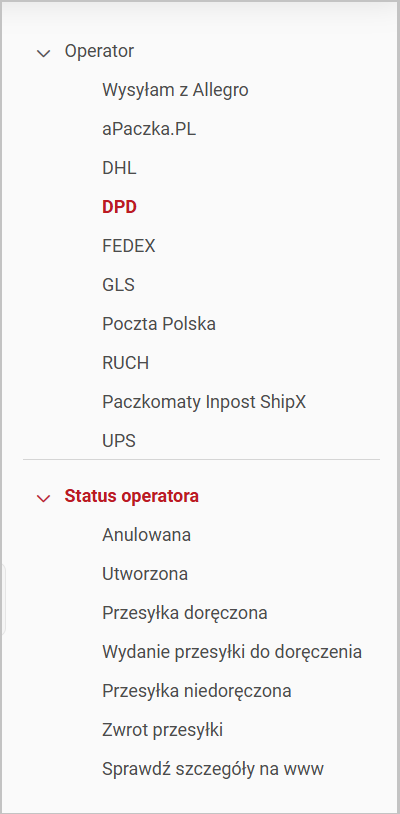
Jak nadać paczkę i wydrukować etykietę?
Jednoczesne nadanie paczki i wydrukowanie etykiety są możliwe po rozwinięciu menu operacji dodatkowych i wybraniu pozycji Nadanie paczki i drukowanie etykiety.
Menu operacji dodatkowych wyświetla się także po zaznaczeniu pozycji na liście, kliknięcie prawym przyciskiem myszy i wybranie pozycji Operacje dodatkowe.
Jak sprawdzić status paczki?
Aby sprawdzić status nadanej paczki, kliknij ikonę i wybierz pozycję Sprawdzanie statusu.
Menu operacji dodatkowych wyświetla się także po zaznaczeniu pozycji na liście, kliknięcie prawym przyciskiem myszy i wybranie pozycji Operacje dodatkowe.
Jak anulować paczkę?
Funkcja anulowania paczki jest widoczna po kliknięciu ikony i wybraniu pozycji Anulowanie paczki.
Menu operacji dodatkowych wyświetla się także po zaznaczeniu pozycji na liście, kliknięcie prawym przyciskiem myszy i wybranie pozycji Operacje dodatkowe.
Jak pobrać protokół nadania?
Aby pobrać protokół nadania, przejdź do menu operacji dodatkowych (ikona ) i wybierz pozycję Pobranie protokołu.
Menu operacji dodatkowych wyświetla się także po zaznaczeniu pozycji na liście, kliknięcie prawym przyciskiem myszy i wybranie pozycji Operacje dodatkowe.
Jak zamówić kuriera?
Zamówienie kuriera jest możliwe po kliknięciu menu operacji dodatkowych i wybraniu pozycji Zamówienie kuriera.
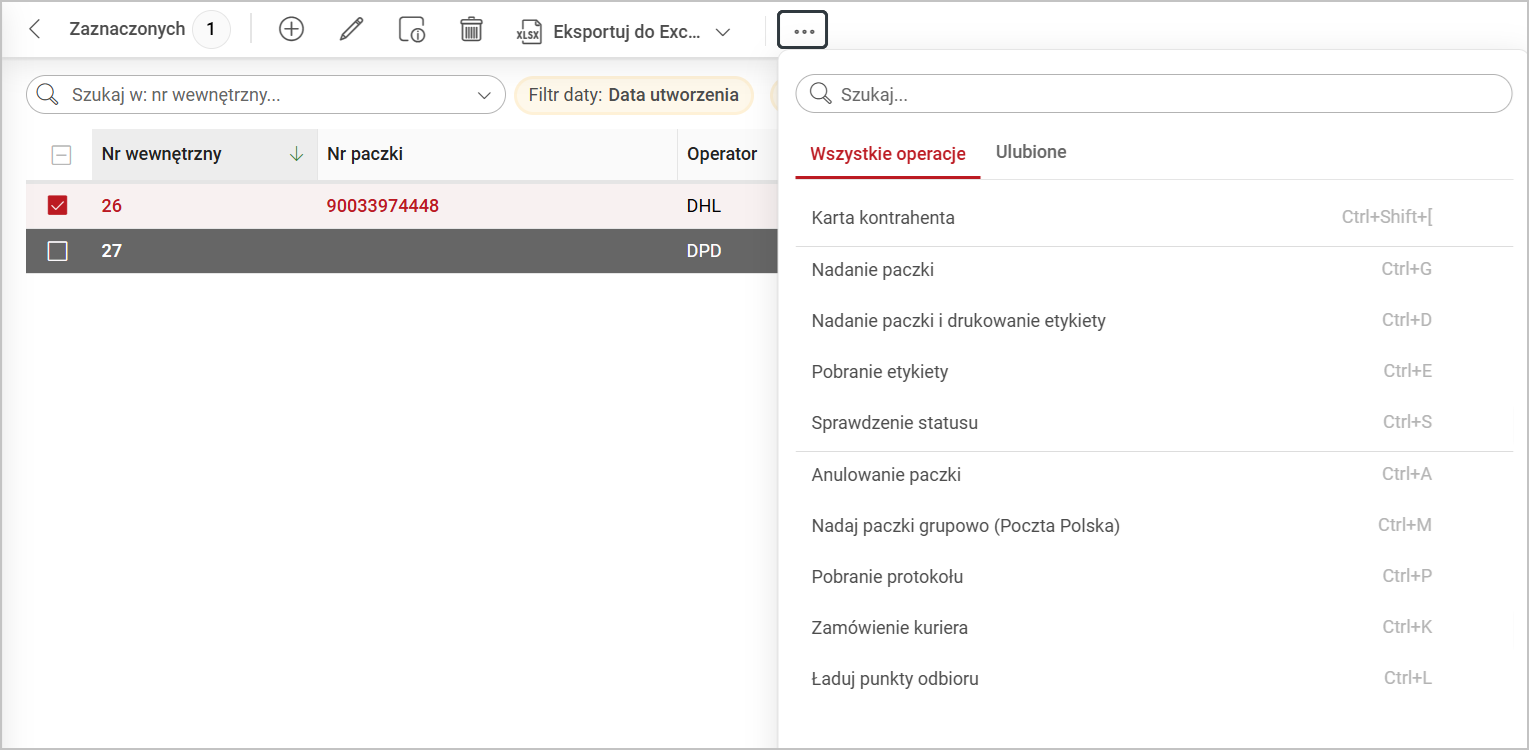
Menu operacji dodatkowych wyświetla się także po zaznaczeniu pozycji na liście, kliknięcie prawym przyciskiem myszy i wybranie pozycji Operacje dodatkowe.
Jak zaktualizować listę punktów odbioru?
Każdą listę punktów odbioru możesz zaktualizować w dowolnym momencie pracy z systemem. Kliknij ikonę i wybierz pozycję Ładuj punktu odbioru.
Menu operacji dodatkowych wyświetla się także po zaznaczeniu pozycji na liście, kliknięcie prawym przyciskiem myszy i wybranie pozycji Operacje dodatkowe.
Potrzebujesz pomocy w pracy z programem?
- Szkolenia zdalne - sprawdź, czy w najbliższym terminie możesz zapisać się na szkolenie,
- Webinaria - nie musisz wychodzić z domu, to my przyjdziemy do Ciebie i wskażemy rozwiązanie,
- Usługi wsparcia - napisz, zadzwoń i zamów usługę,
- Menedżer radzi - sprawdź, co radzą eksperci.
Dowiedz się więcej
- Najczęstsze pytania i odpowiedzi - masz pytanie? Tutaj znajdziesz na nie odpowiedź,
- Filmy instruktażowe - sprawdź, które zagadnienia objaśnili nasi eksperci na filmach,
- Biuletyn HR - przeczytaj biuletyn i zapoznaj się z najnowszymi zagadnieniami płacowo-kadrowymi,
- Blog - sprawdź, czy na blogu nie pojawił się nowy artykuł eksperta HR.